- Capture d'écran Alcaltel
- Capture d'écran FaceTime
- Capture d'écran pleine page
- Zone spécifique à la capture d'écran
- Capture Google Maps
- Capture d'écran Instagram
- Capture d'écran Lenovo
- Capture d'écran DELL
- Capture d'écran HP
- Capture d'écran Toshiba
- Capture d'écran Surface Pro
- Screenshot Mac
- Capture d'écran Macbook
- Capture d'écran Windows
- Capture d'écran Windows Laptop
- Capture d'écran Facebook
- Capture d'écran Snapchat
- Capture d'écran Samsung
- Capture d'écran HTC
- Capture d'écran iPhone
- Capture d'écran iPad Pro
- Capture d'écran de défilement
Capture d'écran Instagram : le guide ultime sur la façon de le prendre [2023]
 posté par Lisa Ou / 16 nov. 2021 16:00
posté par Lisa Ou / 16 nov. 2021 16:00De nos jours, les captures d'écran sont très importantes. Car cela vous permet de capturer avec précision ce qui est sur votre écran afin que vous puissiez le partager avec d'autres ou vous y référer plus tard. Mais vous vous demandez comment capturer des captures d'écran Instagram ? Eh bien, Instagram est aujourd'hui l'une des plateformes de réseaux sociaux de partage de photos et de vidéos les plus célèbres. Et, s'il y a un article ou une histoire que vous aimez vraiment et que vous souhaitez conserver sur votre appareil, la capture d'écran sera sûrement le meilleur moyen de l'enregistrer sur votre galerie. La question est à nouveau "comment?". Alors, avec cet article, découvrez comment faire une capture d'écran d'Instagram sur différents appareils tels qu'un iPhone, un Android et un ordinateur.
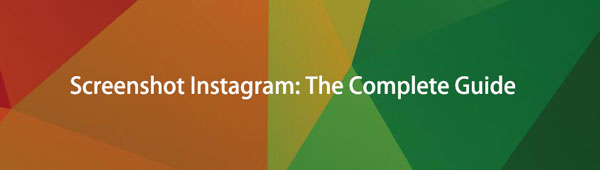

Liste de guide
1. Comment faire une capture d'écran d'Instagram sur iPhone
L'iPhone est l'appareil ou le téléphone le plus populaire de la génération actuelle. Car, nous ne pouvons pas nier le fait que la qualité de ce téléphone est à un niveau supérieur. Maintenant, si vous voulez faire une capture d'écran sur Instagram, vous pouvez le faire. Et, vous utiliseriez certainement les outils de capture d'écran iOS sur votre iPhone ou iPad. Ainsi, les étapes suivantes consistent à prendre facilement des captures d'écran Instagram sur iPhone.
Façons de prendre une capture d'écran Instagram mise à jour sur iPhone :
Façon 1. Capture d'écran sur un iPhone avec Touch ID
Touch ID est une authentification par empreinte digitale couramment utilisée par les utilisateurs d'Apple. Il est également utilisé pour déverrouiller l'iPhone de l'utilisateur, afin qu'il puisse facilement accéder à son appareil. Cette fois, découvrez comment capturer une capture d'écran Instagram. Depuis, le Accueil bouton de l'iPhone est connecté au Touch ID.
Étapes sur la façon de Capture d'écran iPhone Instagram avec Touch ID :
Étape 1Tout d'abord, rendez-vous sur votre application Instagram. C'est votre choix, si vous souhaitez capturer un article, une histoire ou un message.
Étape 2Enfin, appuyez sur le Accueil et Puissance boutons simultanément. Et tu as fini!
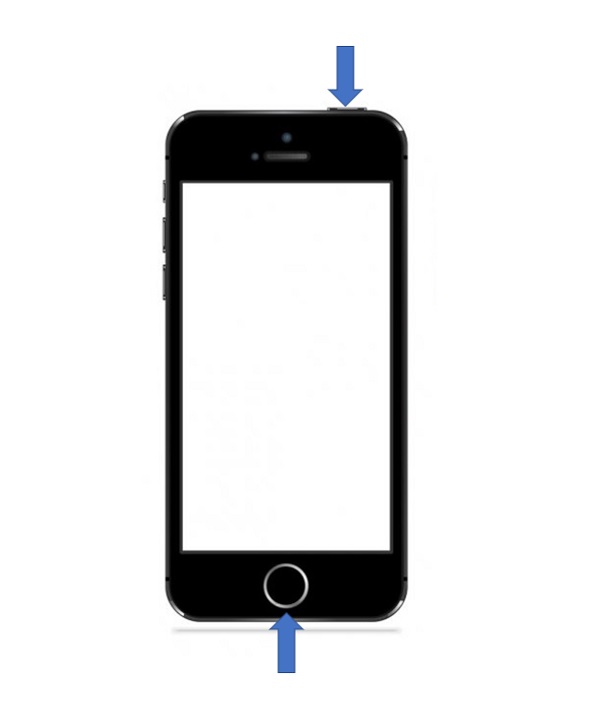
Façon 2. Capture d'écran sur un iPhone avec Face ID
Apple a amélioré sa fonction de reconnaissance dans laquelle la nouvelle version et les derniers modèles d'iPhone ont aujourd'hui leur reconnaissance faciale ou Face ID. En conséquence, il n'y aura plus Touch ID qui utilise le bouton Accueil, découvrez comment prendre une capture d'écran si vous utilisez actuellement un iPhone avec Face ID.
Étapes à suivre pour effectuer une capture d'écran d'Instagram sur iPhone avec Face ID :
Étape 1Pour commencer, sur votre application Instagram sur votre iPhone, sélectionnez ce que vous souhaitez capturer. Que ce soit un message, une publication ou même une histoire.
Étape 2Enfin, appuyez sur Augmenter le volume touche et Puissance bouton ensemble en même temps.
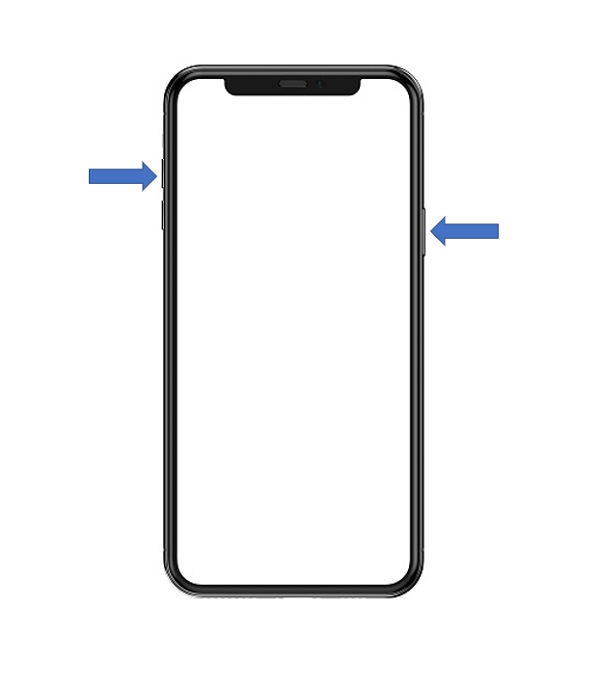
C'est tout, sur la façon dont vous pouvez faire des captures d'écran Instagram sur votre iPhone, indépendamment de ce que vous utilisez actuellement. Ensuite, si vous voulez savoir comment faire une capture d'écran sur Instagram avec Android, ou si vous êtes un utilisateur Android, vous pouvez lire la partie suivante de cet article.
2. Comment faire une capture d'écran Instagram sur Android
Ne vous énervez pas, utilisateurs d'Android ! Nous avons aussi des solutions pour vous, notamment en réalisant une capture d'écran Instagram. Si vous êtes l'un d'entre eux et que vous souhaitez apprendre comment procéder, suivez les étapes ci-dessous pour le faire avec succès.
Étapes pour faire une capture d'écran d'Instagram sur Android :
Étape 1Ouvrez la page Instagram dont vous souhaitez faire une capture d'écran.
Étape 2Ensuite, appuyez sur le Puissance + le volume vers le bas Boutons en même temps.
C'est ainsi que vous pouvez prendre une capture d'écran Instagram sur Android. Mais gardez à l'esprit que la méthode décrite ci-dessus peut ne pas toujours fonctionner. Dans certains cas, il pourrait ne pas être disponible du tout. Et ainsi, vous pouvez rechercher des applications de capture d'écran sur Google Play. Certains d'entre eux facilitent la prise de captures d'écran sur Instagram.
3. Comment faire une capture d'écran d'Instagram sur un ordinateur
L'un des moyens les plus pratiques de faire une capture d'écran consiste à utiliser un ordinateur. Dans cette partie, nous allons donc vous montrer comment effectuer une capture d'écran sur un ordinateur spécifiquement sous Windows et Mac avec les différentes méthodes et opérations. De plus, si vous voulez vraiment enregistrer une capture d'écran de votre fichier ou photo d'Instagram sur votre propre ordinateur, il existe plusieurs façons de le faire. Jetez un œil aux options jusqu'à la fin.
Façons de faire une capture d'écran d'Instagram sur ordinateur :
Façon 1. Prenez des captures d'écran sur Instagram à l'aide des combinaisons de clavier Windows
Les boutons d'impression d'écran fonctionnent bien sur toutes les versions de Windows et vous permettent de capturer tout l'écran de l'ordinateur et de le coller où vous le souhaitez. Si vous voulez savoir comment prendre des captures d'écran à l'aide de combinaisons de touches, suivez les méthodes ci-dessous.
Méthodes sur la façon de prendre des captures d'écran sur Instagram à l'aide des combinaisons de clavier Windows :
Méthode 1Une méthode que vous pouvez utiliser pour faire une capture d'écran sur Instagram est la Impr écran+Windows Clé
Méthode 1Un autre est Impr écran+Alt pour prendre une capture d'écran Instagram. La fenêtre actuelle peut être copiée dans le presse-papiers.
Ce sont les deux opérations que vous pouvez effectuer pour capturer un instantané sur Instagram. Si vous voulez savoir s'il existe d'autres moyens, continuez simplement à lire.
Façon 2. Capturez une capture d'écran sur Instagram avec l'outil de capture
Snipping Tool peut également vous aider à prendre des captures d'écran que vous souhaitez sur Instagram. Vous voulez savoir comment utiliser cet outil ? Lisez et suivez les étapes décrites ci-dessous.
Étapes sur la façon de prendre des captures d'écran sur Instagram avec l'outil de capture :
Étape 1Accédez à la page Instagram dans votre navigateur.
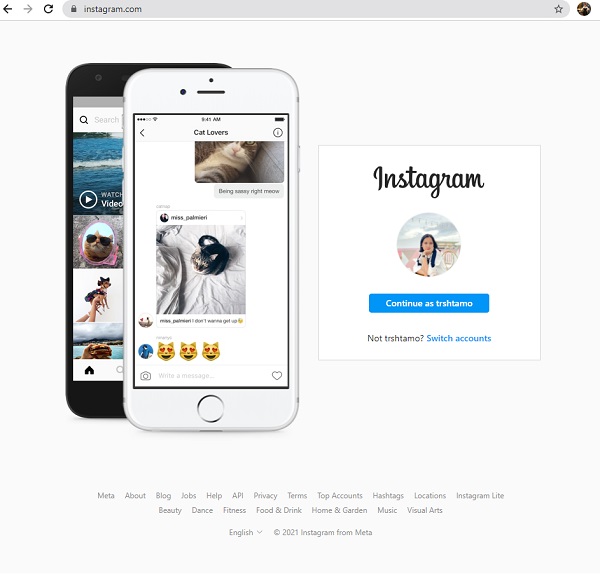
Étape 2Ensuite, dans la barre de recherche, tapez le Outil Capture et cliquez dessus dans les résultats.
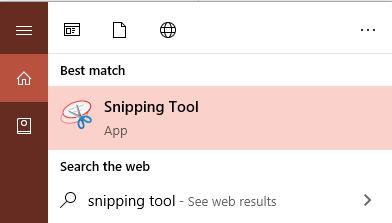
Étape 3Parmi les quatre options, cliquez sur Mode. Ensuite, choisissez la taille ou la façon dont vous souhaitez que la coupe soit entretenue.
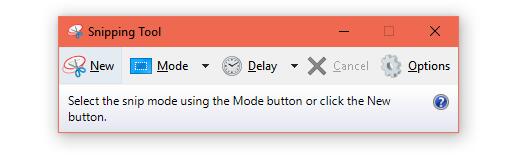
Étape 4Enfin, choisissez la partie sur Instagram que vous souhaitez capturer comme capture d'écran. Ensuite, vous avez terminé!
Façon 3. Prenez des captures d'écran sur Instagram avec des frappes sur Mac
Cette fois, dans cette partie, nous allons vous montrer quelles sont les méthodes pour faire des captures d'écran sur Mac ou avec ses frappes.
Méthode 1Pour capturer tout l'écran, appuyez sur Commande + Maj + 3.
Méthode 2Pour faire une capture d'écran d'une partie de votre écran, maintenez ces trois touches enfoncées Commande + Maj + 4.
Méthode 3Uniquement disponible sur macOS Mojave : Commande + Maj + 5.
Méthode 4Les MacBooks avec Touch Bar sont pris en charge par ces touches Commande+Maj+6, pour prendre une capture d'écran.
Voie 4. Capture d'écran sur Instagram avec FoneLab Screen Recorder (Windows et Mac)
Enregistreur d'écran FoneLab est un enregistreur d'écran polyvalent qui peut également enregistrer de l'audio, prendre des captures d'écran et enregistrer des réunions en ligne. C'est une solution ultime qui peut être téléchargée et installée sur Windows et Mac, contrairement à certains outils en ligne, elle est disponible sur Windows ou Mac. Plus important encore, il peut prendre des captures d'écran Instagram de publications, d'histoires, de profils et d'autres contenus avec des notes si vous le souhaitez.
Étapes sur la façon d'Instagram avec FoneLab Screen Recorder :
Étape 1Tout d'abord, téléchargez le Enregistreur d'écran FoneLab sur ton ordinateur. Installez-le. Et, il sera automatiquement lancé sur votre ordinateur.
Étape 2Ensuite, allez sur la page Web Instagram, puis choisissez ce que vous souhaitez capturer : les vôtres ou les histoires et publications de quelqu'un d'autre.
Étape 3Ensuite, sur l'interface principale de l'enregistreur d'écran FoneLab, sélectionnez et cliquez sur Instantané.
Étape 4Après cela, choisissez la zone que vous souhaitez capturer sur Instagram.
Étape 5Enfin, cliquez sur le Épargnez icône pour la capture d'écran. Ensuite, vous avez terminé !
Et avec cela, nous voyons qu'il existe de nombreuses façons de capturer Instagram sur l'ordinateur, y compris Mac. En fin de compte, vous avez les options, vous n'avez donc qu'à choisir.
FoneLab Screen Recorder vous permet de capturer de la vidéo, de l'audio, des didacticiels en ligne, etc. sous Windows / Mac. Vous pouvez facilement personnaliser la taille, éditer la vidéo ou l'audio, etc.
- Enregistrez de la vidéo, de l'audio, de la webcam et faites des captures d'écran sous Windows / Mac.
- Prévisualisez les données avant de les enregistrer.
- C'est sûr et facile à utiliser.
4. FAQ sur Instagram Capture d'écran
1. Lorsque vous capturez une story ou une publication sur Instagram, cela vous envoie-t-il une notification ?
La réponse à cette question est non. Instagram ne vous avertit pas lorsque vous effectuez une capture d'écran sur Instagram. En dehors de cela, si vous prenez une capture d'écran des messages ou des histoires de quelqu'un d'autre, il ne sera pas averti. C'est ainsi que vous pouvez facilement capturer une capture d'écran Instagram.
2. Pouvez-vous effectuer une capture d'écran du chat Instagram ?
Absolument oui! Vous pouvez capturer une capture d'écran d'un chat Instagram, de la même manière, vous pouvez prendre une capture d'écran de n'importe quoi d'autre, sans que l'autre utilisateur le sache. Mais notez qu'il est toujours nécessaire de protéger ou de respecter la vie privée des utilisateurs.
FoneLab Screen Recorder vous permet de capturer de la vidéo, de l'audio, des didacticiels en ligne, etc. sous Windows / Mac. Vous pouvez facilement personnaliser la taille, éditer la vidéo ou l'audio, etc.
- Enregistrez de la vidéo, de l'audio, de la webcam et faites des captures d'écran sous Windows / Mac.
- Prévisualisez les données avant de les enregistrer.
- C'est sûr et facile à utiliser.
Pour résumer, c'est ainsi que vous pouvez facilement prendre une capture d'écran Instagram sur votre iPhone, Android ou ordinateur. Suivez simplement les étapes et les instructions utiles mentionnées ci-dessus. De plus, nous voyons également qu'il existe des outils qui pourraient nous aider à capturer un instantané sur Instagram, surtout si vous utilisez comme Enregistreur d'écran FoneLab. Cet outil vous permet d'avoir la meilleure expérience et vous offre une expérience formidable. Par conséquent, la décision vous appartient toujours.
